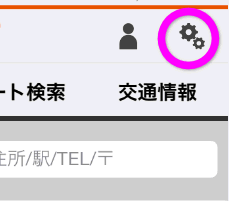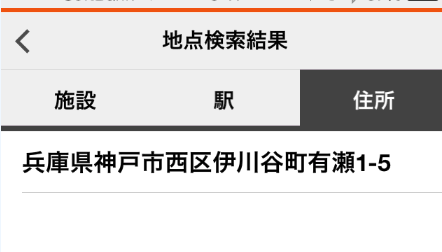au助手席ナビを使ってみた
ガラケー時代からあったau助手席ナビをスマホに入れて使ってみました。有料になりますが、カーナビアプリとしては最も標準的な、平均点的な使い心地でした。
au助手席ナビを使ってみた
Last update 2014/04/26 22:39
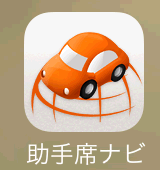 ガラケー時代の携帯カーナビアプリとして有名な、「au助手席ナビ」をインストールして使用してみました。
ガラケー時代の携帯カーナビアプリとして有名な、「au助手席ナビ」をインストールして使用してみました。
auという名がついていますが、ドコモやSoftBankなどのスマホにもインストールして使うことができます。
iPhone版、アンドロイド版のどちらでも使用できますが、なぜかiPhone版は30日で400円(税抜き)で、アンドロイド版は1ヶ月単位での契約で300円(税抜き)と、料金と契約日数が微妙に違います。(笑)
アプリ自体は無料ですが、ナビゲーション機能を使用するには契約が必要になってきます。
| iPhone版 | Android版 | |
|---|---|---|
| アプリの料金 | 0円 | 0円 |
| 料金 | 400円(税抜き) | 300円(税抜き) |
| 契約単位 | 30日 | 1ヶ月 |
| オフラインでの 使用可 |
不可 | 不可 |
| ダウンロード | iTunes Store | google Play |
Android版のカーナビアプリとしては珍しく、随時地図データをダウンロードしての使用になります。
その分、アプリのサイズは数MB程度しかないので、容量が少ないスマホユーザーには嬉しいのではないでしょうか?
このページでは、「au助手席ナビ」の使い方、契約の仕方、そして続いて各機能のレビューをしていきたいと思います。
ここがすぐれてる!
- オービス警告に対応
- カーナビアプリの中では目的地検索がダントツでしやすい
- 目的地検索からすぐに周辺駐車場の検索まで出来る
- 駐車場の空き状況がリアルタイムでわかる
- VICSを利用した渋滞情報
- 渋滞情報を反映したルートの検索
- 交通状況を反映した目的時間
- 目的地周辺の天気の表示
- 目的地店舗・施設の詳細なデータを調べることができる
ここがいまいち!
- リルートが若干遅い
- 大きい道を優先的に指定するルート(遠回り)
- 交差点名の音声案内がない
- 圏外だと使えない
- 平行する道に外れても、外れていることにならない時がある
どのカーナビアプリもそうなんですけれど、「googleマップ」「iOSの地図」以外のカーナビ専用アプリは、すべて、ルートから外れてもルートと平行している道だと、そのままルート上を走っていることになる場合が多いです。
それと、やはりカーナビアプリ全部に言えることなんですけれど、トンネルや高架下などGPSの届かない場所に来るとお手上げです。
最近のポータブルカーナビや埋込み型のカーナビは、GPSだけでなく車速パルスやらジャイロセンサーからもデータを取得しているので、都内などGPSが遮られる場所が多い道路でのナビは、専用のカーナビ機にはかないません。
とはいえ、何十分の1の料金で渋滞情報も取得した高級カーナビ機能が使えるので、充分といえば充分ですが。。。
使い方
さて、実際に使ってみた感想としては、良くも悪くもない実にオーソドックス的な性能、機能になっています。
若干リルートに時間がかかる気がしますが、機能としては平均的。その分、目立った弱点もありません。
初期設定
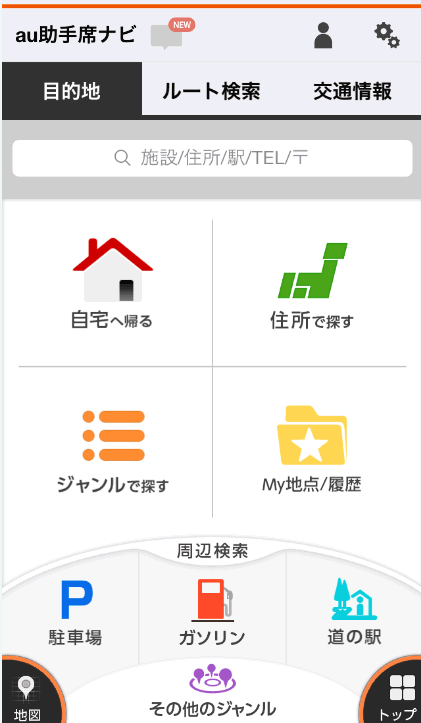 こちらが「au助手席ナビ」の基本画面。iPhone版とAndroid版、どちらも同じようなデザイン・構成になっています。
こちらが「au助手席ナビ」の基本画面。iPhone版とAndroid版、どちらも同じようなデザイン・構成になっています。
よく使われると思われる検索へのボタンが大きく表示され、使い勝手は良さそうです。
特にフリーワード検索入力欄が上部に用意されており、すぐに入力して検索、なんて使い方もできるようです。
自宅登録
まず一番良く使われると思われる、自宅の住所を登録しておきます。
自宅以外にも頻繁に行くお店、会社、友達の家、なども登録できますが、自宅を登録することによって、ボタンを1回タップするだけで即座に自宅へのナビを開始することができます。
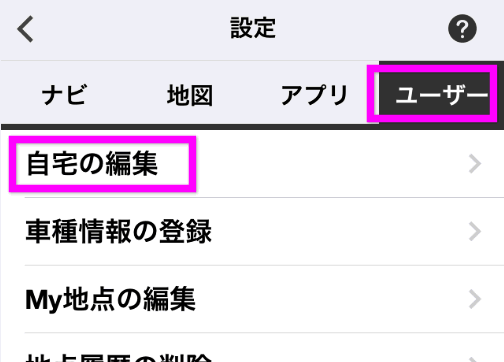 右上の「ユーザー」タブをタップし、「自宅の編集」をタップします。
右上の「ユーザー」タブをタップし、「自宅の編集」をタップします。
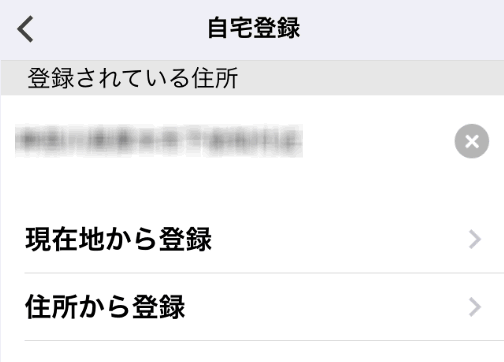 もし、今いる場所が自宅であれば、「現在地から登録」をタップして登録してもいいし、住所を入力して登録しても構いません。
もし、今いる場所が自宅であれば、「現在地から登録」をタップして登録してもいいし、住所を入力して登録しても構いません。
車種の登録
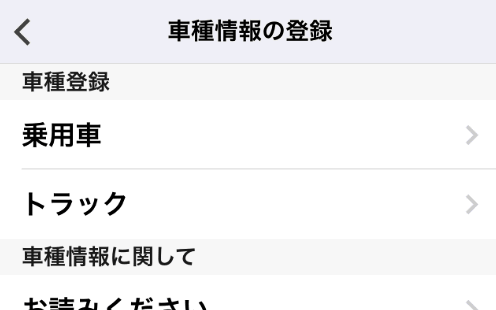 自宅の登録ができたら、車種の登録もしておきましょう。
自宅の登録ができたら、車種の登録もしておきましょう。
車種は意外と細かく指定できるようです。
 私の場合は、2011年に発売されたスズキのMRワゴンに乗っているのですが・・・
私の場合は、2011年に発売されたスズキのMRワゴンに乗っているのですが・・・
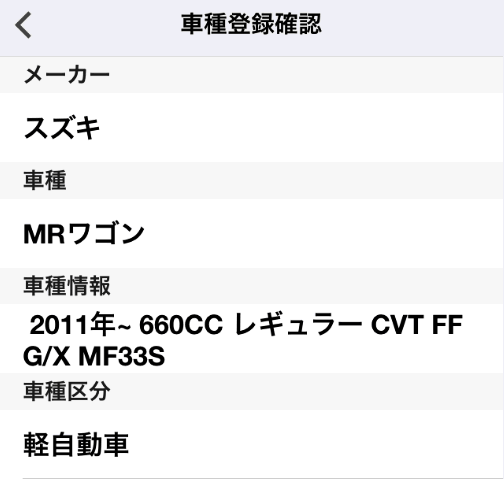 このように発売年度、2Wか4Wか、ターボ車か・・・など色々なグレードを細かく選択できるようです。
このように発売年度、2Wか4Wか、ターボ車か・・・など色々なグレードを細かく選択できるようです。
で、この車種の入力は目的地到達へのガソリンの消費計算に使用されるようです。
またそれ以外にも、「大型通行禁止」のような交通標識に沿ったナビを指定するためにも、入力する必要があるようです。
(もちろん入力しなくても使用できます)
オービス対応
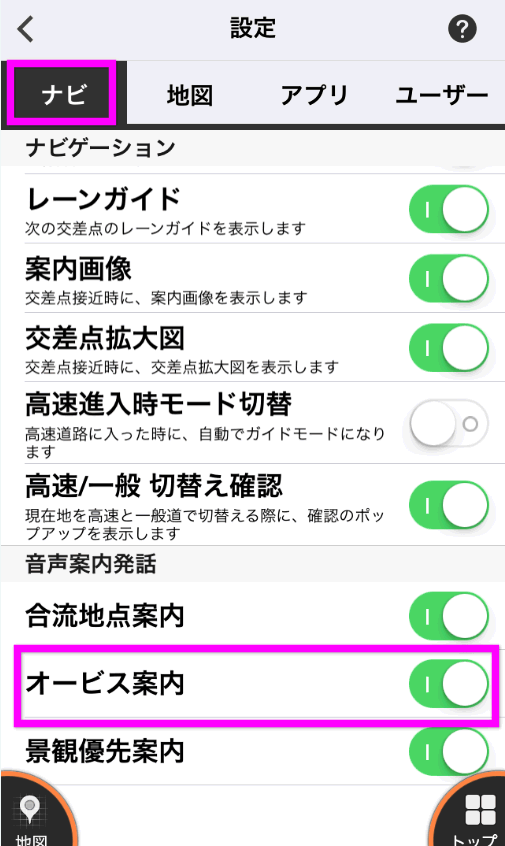 スマホのカーナビアプリとしては珍しくオービス案内にも対応しているようです。
スマホのカーナビアプリとしては珍しくオービス案内にも対応しているようです。
検索の仕方
続いて検索の仕方を紹介します。カーナビアプリは、アプリによって検索がめんどくさいものがあるのですが、au助手席ナビは割と検索が使いやすいのも特徴。
ジャンル別
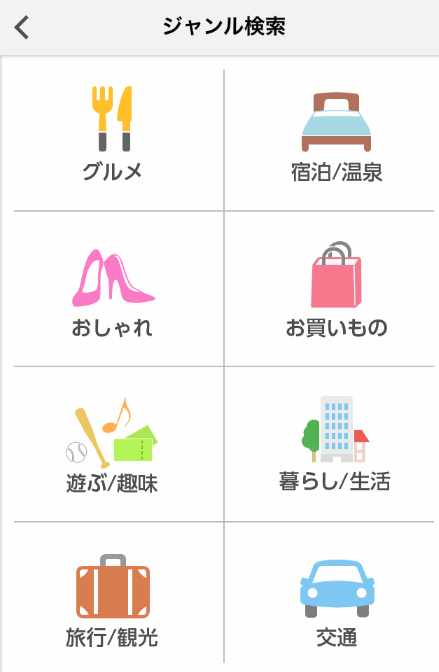 ほとんどのカーナビアプリでは、このようなジャンル検索機能を用意してありますが、au助手席ナビの場合、アイコンが大きく使い勝手がいいです。
ほとんどのカーナビアプリでは、このようなジャンル検索機能を用意してありますが、au助手席ナビの場合、アイコンが大きく使い勝手がいいです。
このジャンル検索ですが、今いる現在位置に最も近い店舗・施設などを検索する事ができます。
例えば、今いる周辺のセブンイレブンを検索してみましょう。
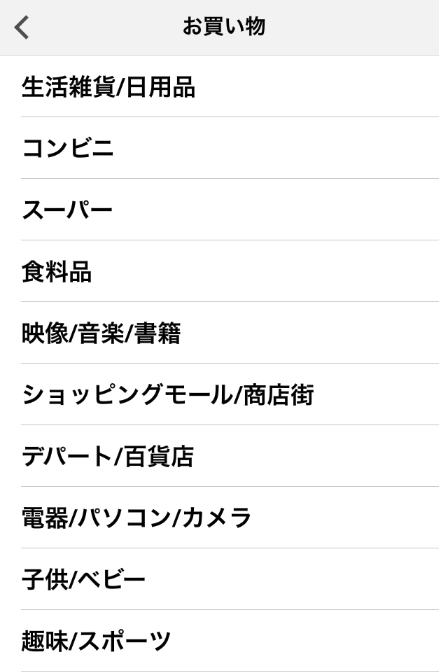 「お買いもの」をタップすると、コンビニやスーパーなどの項目が並んでいます。
「お買いもの」をタップすると、コンビニやスーパーなどの項目が並んでいます。
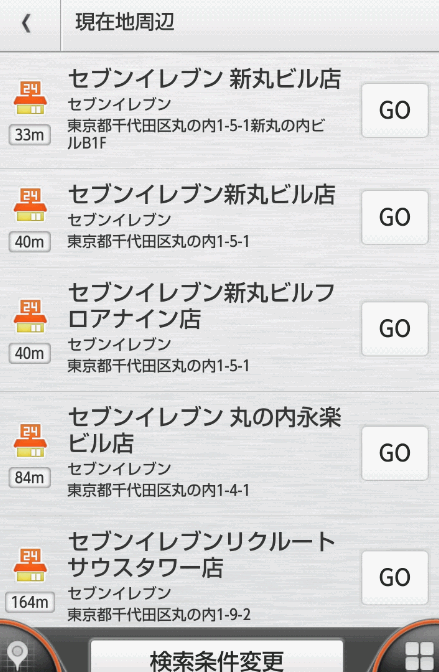 最も現在位置から近いセブン-イレブンがリスト表示されました。
最も現在位置から近いセブン-イレブンがリスト表示されました。
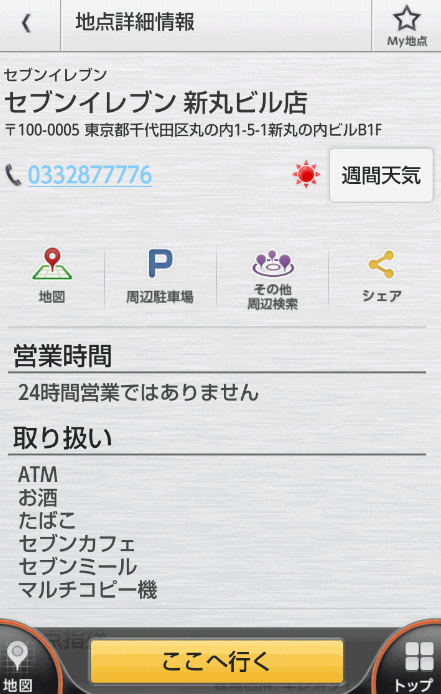 その1つをタップしてみると、このように営業時間、取り扱いサービス、そしてさらには天気予報や電話番号まで調べることが出来ました。
その1つをタップしてみると、このように営業時間、取り扱いサービス、そしてさらには天気予報や電話番号まで調べることが出来ました。
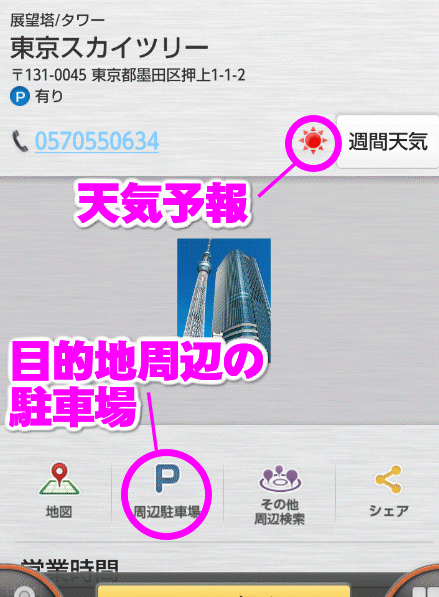 特に便利な機能が、目的地周辺の駐車場を調べることができる点です。
特に便利な機能が、目的地周辺の駐車場を調べることができる点です。
例えば東京スカイツリーに行きたくても、最終的に到着したい場所は駐車場なので、この機能はすごく便利。
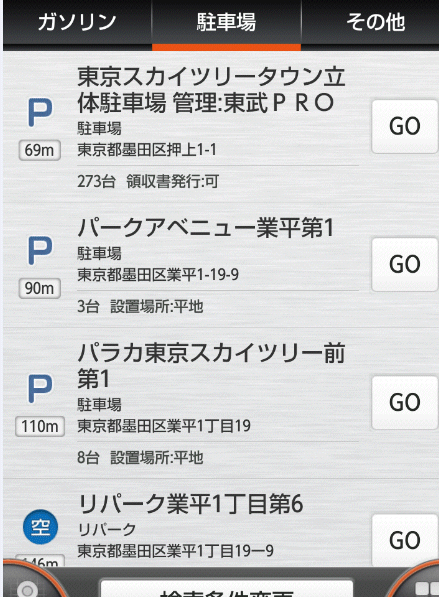 このように目的地の検索から、さらに一歩進んで目的地周辺の駐車場も調べることができる点が優れている点の1つでしょう。
このように目的地の検索から、さらに一歩進んで目的地周辺の駐車場も調べることができる点が優れている点の1つでしょう。
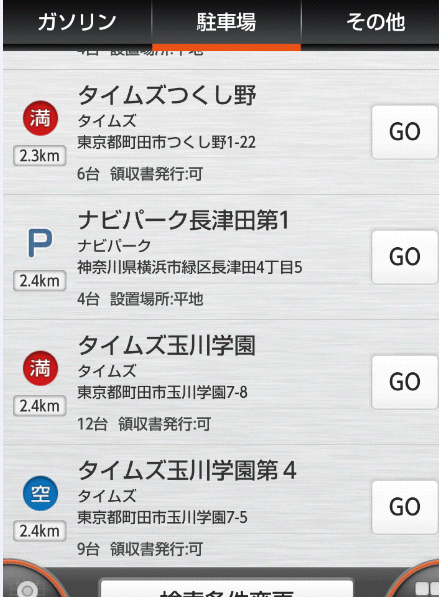 さらに!
さらに!
駐車場の空き状況までリアルタイムに調べることができる。(笑)
これ、特に東京のような都心中心を目的地とするときは、必須な機能かもしれません。
フリーワード検索が便利
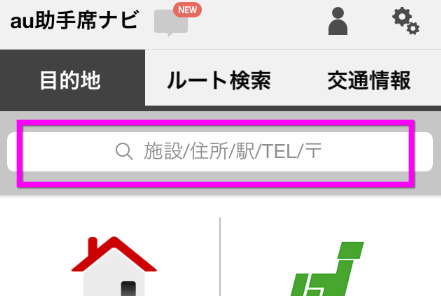 もし、目的地の名称や住所がはっきりしているなら、フリーワード検索が便利です。
もし、目的地の名称や住所がはっきりしているなら、フリーワード検索が便利です。
基本画面の上の方に用意されている入力欄をタップします。
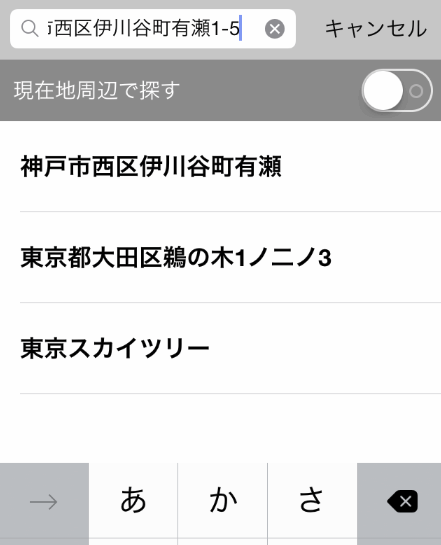 例えば住所を入力すると・・・
例えば住所を入力すると・・・
このように過去検索した履歴がリスト表示されます。
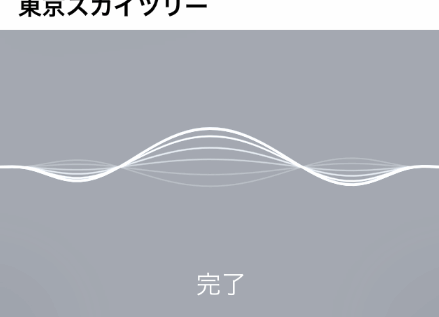 iPhone版もAndroid版も音声入力に対応しているので、声で入力することが可能です。
iPhone版もAndroid版も音声入力に対応しているので、声で入力することが可能です。
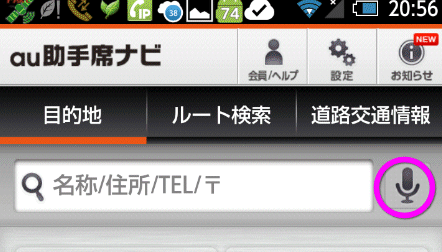 Android版は入力欄のとなりに音声入力用のボタンが用意されています。
Android版は入力欄のとなりに音声入力用のボタンが用意されています。
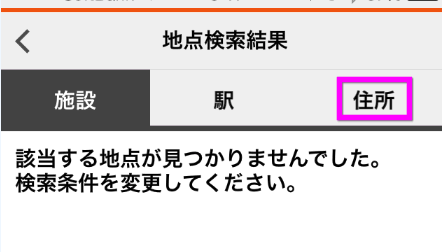 住所を検索すると、「該当する地点が見つかりませんでした」と表示されますが、これは「施設」で検索したため。
住所を検索すると、「該当する地点が見つかりませんでした」と表示されますが、これは「施設」で検索したため。
 ルート検索結果には、「到着までにかかる時間」「距離」「有料道路の料金の合計」「到着までに使用する燃料」が表示されます。
ルート検索結果には、「到着までにかかる時間」「距離」「有料道路の料金の合計」「到着までに使用する燃料」が表示されます。
このような細かいデータ表示は、他のカーナビアプリより豊富です。
また、ルート検索も「高速道路使用ルート」「有料道路不使用ルート(無料)」「距離優先ルート(距離)」「燃料消費優先ルート(ECO)」などから選択可能です。
デフォルトで「高速道路使用ルート」が表示されます。
画面の一番下の「音声案内開始」をタップすると、ナビが開始されます。
 高速道路使用ルートでは6時間51分で到着予定ですが、無料ルートだと15時間18分に・・・。
高速道路使用ルートでは6時間51分で到着予定ですが、無料ルートだと15時間18分に・・・。
 距離優先ルートだと、高速も使用しつつ、最も短距離になるようなルートが表示されます。
距離優先ルートだと、高速も使用しつつ、最も短距離になるようなルートが表示されます。
ただ、予定到着時間は10時間12分と、高速ルートよりもだいぶ係るようです。
スタート地点が地図から選べる
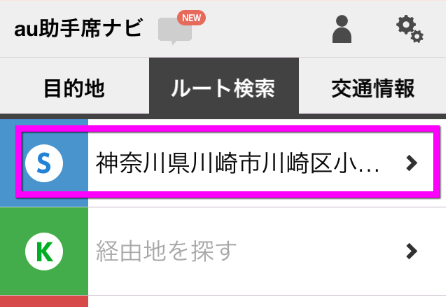 au助手席ナビは、スタート地点が自由に設定できるのもポイント。
au助手席ナビは、スタート地点が自由に設定できるのもポイント。
iOSやgoogleマップだと、現在位置からの出発しか検索できないのですが、一般的なカーナビはスタート地点を自由に設定できます。
例えば、東京駅から東京タワーへの道順はどんな感じなんだろう?というような、そのスタート地点にいなくてもルートを検索することが出来、あらかじめシミュレーションをしておく。なんて使い方もできます。
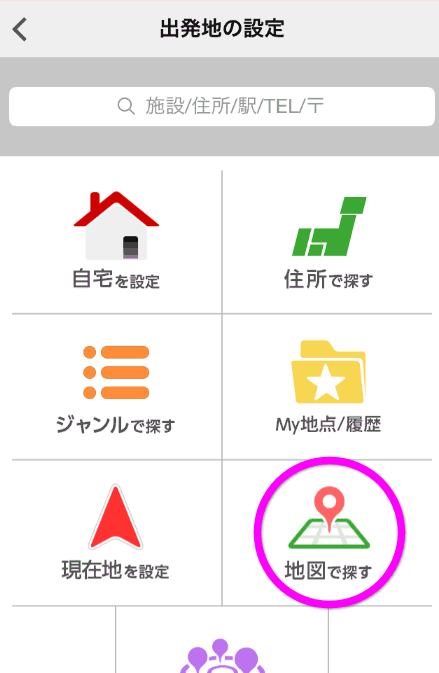 特に「au助手席ナビ」は、スタート地点やゴール地点の検索時に、地図から指定することができるんです。
特に「au助手席ナビ」は、スタート地点やゴール地点の検索時に、地図から指定することができるんです。
実はこれ、他のカーナビアプリではほとんどできないんですよね。
例えばスタート地点を登録したいとき、住所をいちいち指定するとか、ジャンルからたどってく、とか、現在位置を指定する、ぐらいしかできないんです。
地図をグリグリ動かして、ここから出発した場合は?なんてことができるのは、au助手席ナビぐらい。
電話番号検索
ただし、残念ながら電話番号による検索はできないようです。
私は電話番号で検索したいと思ったことがないので、もともと必要ない機能ではあるんですけれど、レビューなんかを見ていると、意外と多くの人が電話番号で検索したがっているようで、そういった機能を欲しい人は、au助手席ナビはちょっと不利かも。
交差点表示
 曲がるべき交差点の近くになると、拡大表示してくれるのですが、拡大された地図がかなりリアルで見やすいです。
曲がるべき交差点の近くになると、拡大表示してくれるのですが、拡大された地図がかなりリアルで見やすいです。
また、交差点名がある場合、ちゃんと表示してくれます。
渋滞情報
 スマホのカーナビ専用アプリの最大の特徴の1つが、追加料金無しに渋滞情報を知ることができる点。
スマホのカーナビ専用アプリの最大の特徴の1つが、追加料金無しに渋滞情報を知ることができる点。
当然「au助手席ナビ」でも、渋滞情報を見ることができます。
他のアプリより渋滞情報は見やすく、豊富。
ただ、渋滞情報がVICSを元にしているようなので、確実な情報か、はいまいちですが・・・。
au助手席ナビ レビュー
さて、実際にルート検索をして、どのようなルートを検索してくるのか、ヲタのカーナビアプリと比較してみました。
ルート検索の賢さは?
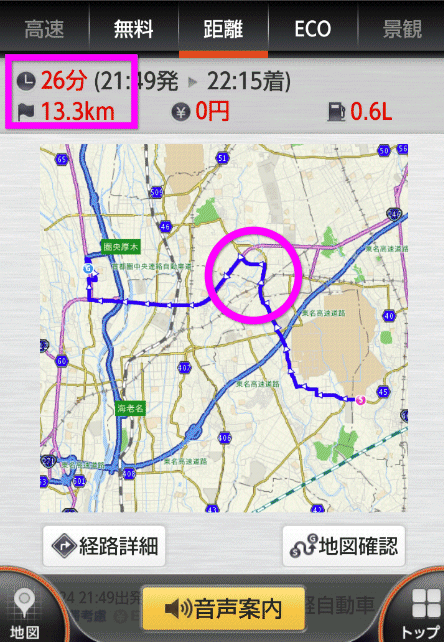 普段仕事で使用している、中原街道厚木飛行場付近から国道129号線に抜ける道を検索してみました。
普段仕事で使用している、中原街道厚木飛行場付近から国道129号線に抜ける道を検索してみました。
このルートは最も最短距離を通るには、かなりマニアックな道を走らなければならず、タクシーの運転手や地元の人でないとわからないような道が最短ルートなのですが、どのくらいこうしたルートに近いコースを表示してくるでしょうか。
左の画像は、実際に「au助手席ナビ」で「距離優先」で検索した時の結果です。
どうもau助手席ナビは、大きい道路を優先的に選択する傾向があるようで、かなり遠回りのコースを表示してきました。
この道順だと、13.3kmかかります。
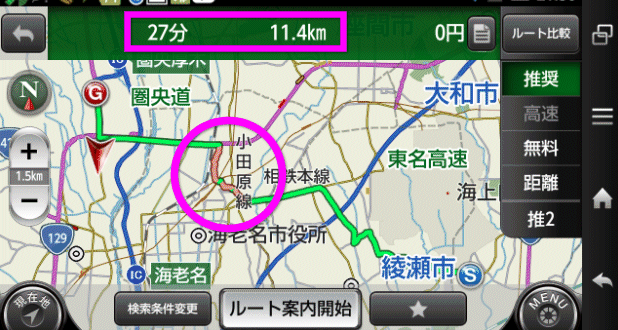 こちらが最も最短ルートのコース。
こちらが最も最短ルートのコース。
カーナビアプリの1つ、「ナビタイム」は、学習機能を搭載していて、実際に最短コースを数回走ると、ちゃんと学習して最短コースを覚えてくれるんです。
で、こちらがその結果。
このように距離的には11.4kmと、約2キロも短くなりました。
ただし、かなり細かい住宅街などを走るので、到着時間はこちらのほうがかかってしまうようです。
 最短ルートとの比較。
最短ルートとの比較。
このようにau助手席ナビでは、かなり大回りなルートを選択しているのがわかります。
距離より大きい道路を優先
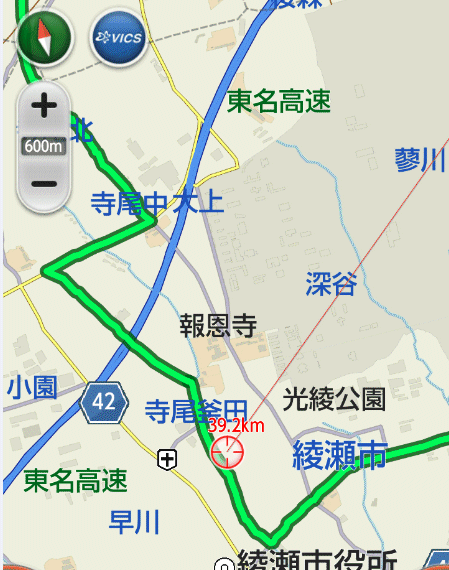 別のルートを検索してみました。
別のルートを検索してみました。
すると、わざわざ遠回りでも、大きな国道を優先的に選択するようです。
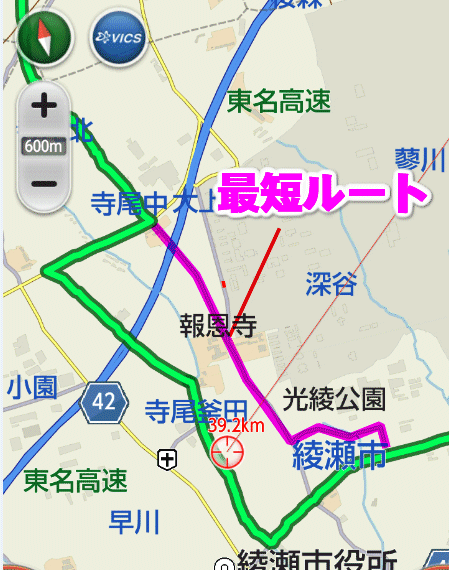 実際には、このように遠回りしなくてもいいはずなのですが・・・
実際には、このように遠回りしなくてもいいはずなのですが・・・
 かと言って、最短ルートの道がすごく狭いとか、走りづらいとか、というわけではありません。
かと言って、最短ルートの道がすごく狭いとか、走りづらいとか、というわけではありません。
こちらが最短コースの道路。
このように大型トラックでも余裕で通れる道です。
渋滞回避
続いて渋滞回避機能について、比較してみました。
渋滞回避オフの場合
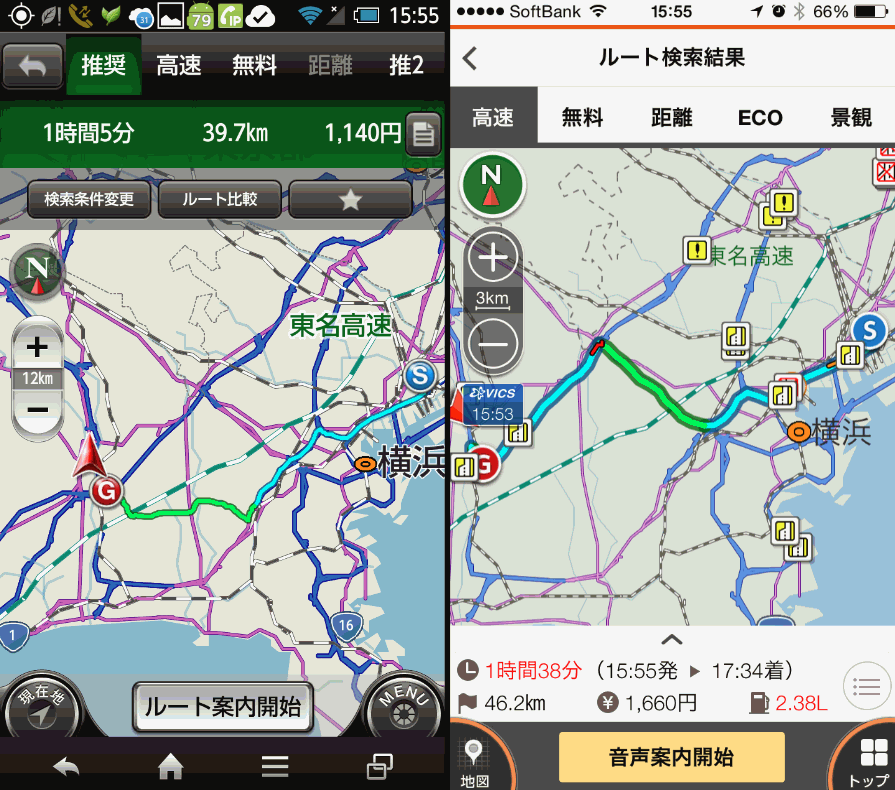 こちらは、左側が「ナビタイム」。右側が「au助手席ナビ」の同じスタート地点、同じゴール地点のルート検索の結果。
こちらは、左側が「ナビタイム」。右側が「au助手席ナビ」の同じスタート地点、同じゴール地点のルート検索の結果。
どちらも「渋滞回避」をオフにして検索しました。
すると、「au助手席ナビ」は、やはり遠回りになりますが、首都高、保土ヶ谷バイパス、東名高速道路といった大きな道路、有料道路を優先的に選択するコースを表示してきました。
それに対して「ナビタイム」(左側)は、高速と下道をうまく使い、最も最短で走るルートを検索してきました。
そのため、「au助手席ナビ」が46.2kmだったのに対し、「ナビタイム」は39.7kmと、約9kmも差がついてしまいました。
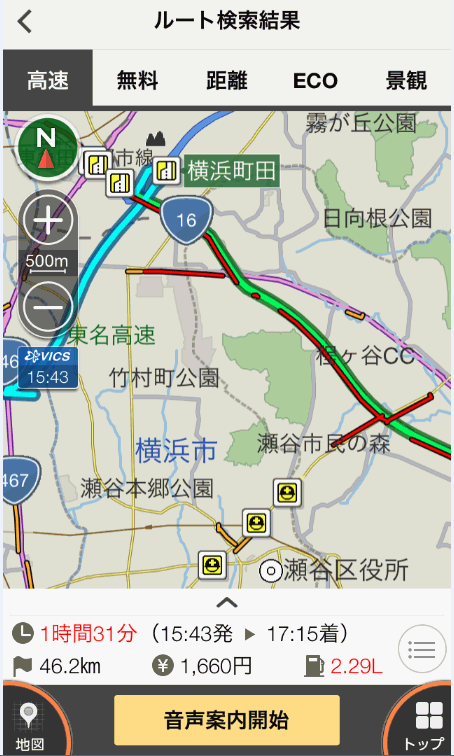 拡大してみてみると、保土ヶ谷バイパスから東名までの区間が、ものすごい渋滞であることがわかります。
拡大してみてみると、保土ヶ谷バイパスから東名までの区間が、ものすごい渋滞であることがわかります。
渋滞回避をオンにしたら、ここを避けてくれるのでしょうか?
渋滞回避 オン
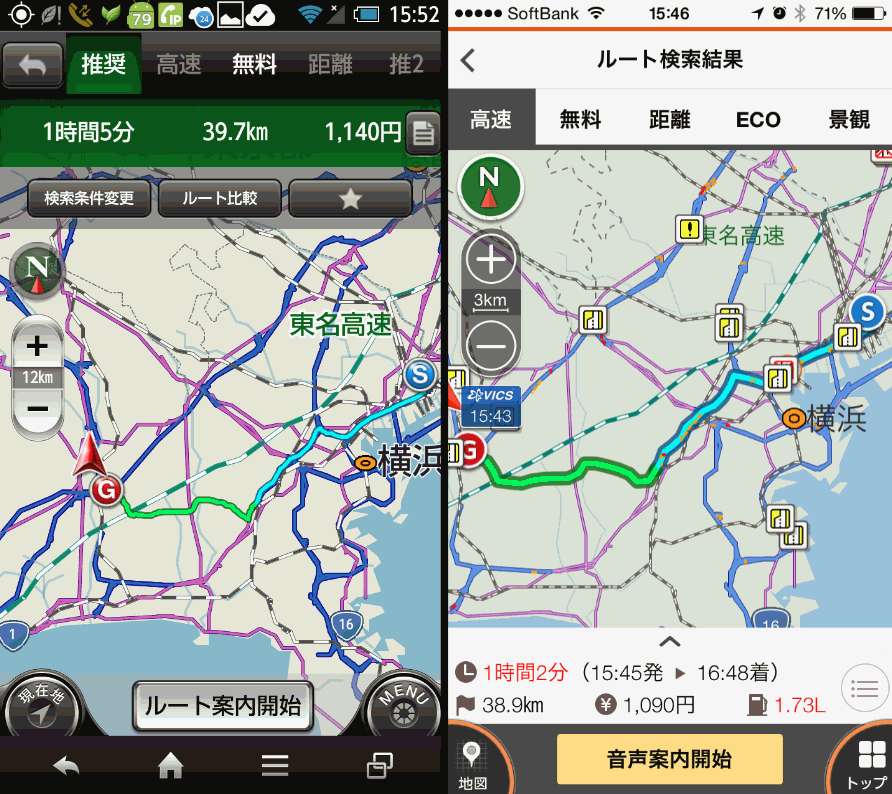 渋滞回避をオンにしたら、「ナビタイム」と似たようなルートを表示してきました。
渋滞回避をオンにしたら、「ナビタイム」と似たようなルートを表示してきました。
距離も38.9kmと、かなり短縮されましたし、到着時間も先程は1時間38分だったのに対し、今度は1時間2分になりました。
うーん。渋滞の有り無しにかかわらず、こちらのコースでいいのでは??
どうも、コース選択に若干のくせがあるっぽい。
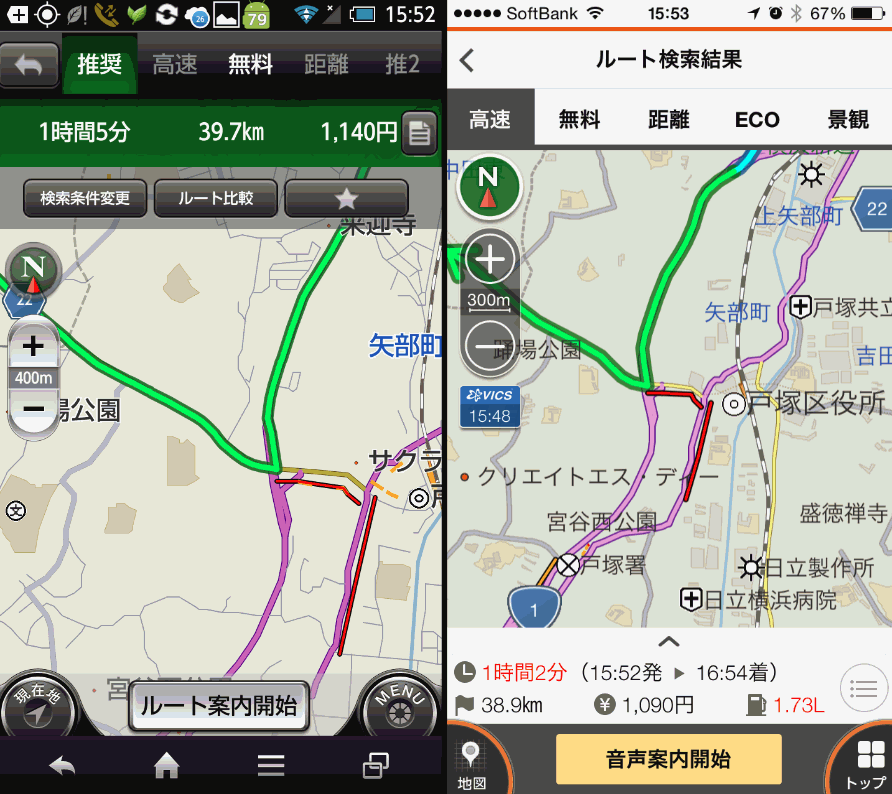 「渋滞回避」をオンにした場合、ナビタイムとau助手席ナビと、ほぼ同じルートを指定してきました。
「渋滞回避」をオンにした場合、ナビタイムとau助手席ナビと、ほぼ同じルートを指定してきました。
ちゃんと曲がる場所も一緒です。
というか、どちらも「VICS」の渋滞情報を使っているせいか、ほぼ渋滞情報が同じ。
もともと「au助手席ナビ」が、KDDIとナビタイムジャパンが共同で提供しているので、似ていて当たり前なのかも。
距離優先
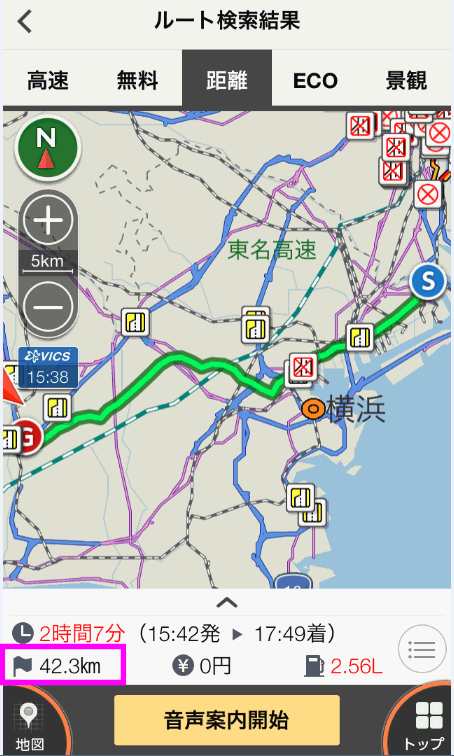 続いて、「渋滞回避」をオンにして、「距離優先」にしてみました。
続いて、「渋滞回避」をオンにして、「距離優先」にしてみました。
すると42.3kmのルートに。
どうやら「au助手席ナビ」は、「距離優先」にした場合、有料道路は避けるっぽい。
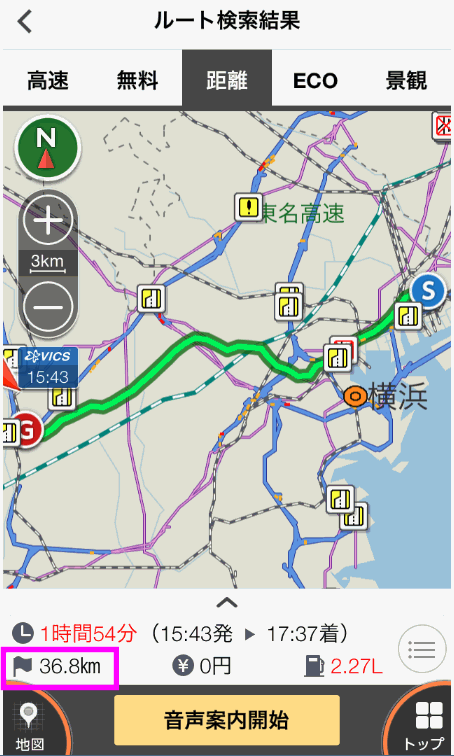 「渋滞回避」をオフにしてみると、更に短く。
「渋滞回避」をオフにしてみると、更に短く。
やはり「渋滞回避」をオンにすると、ちゃんと渋滞を避けるルートにしてくれるっぽいです。
渋滞を考慮した時間?
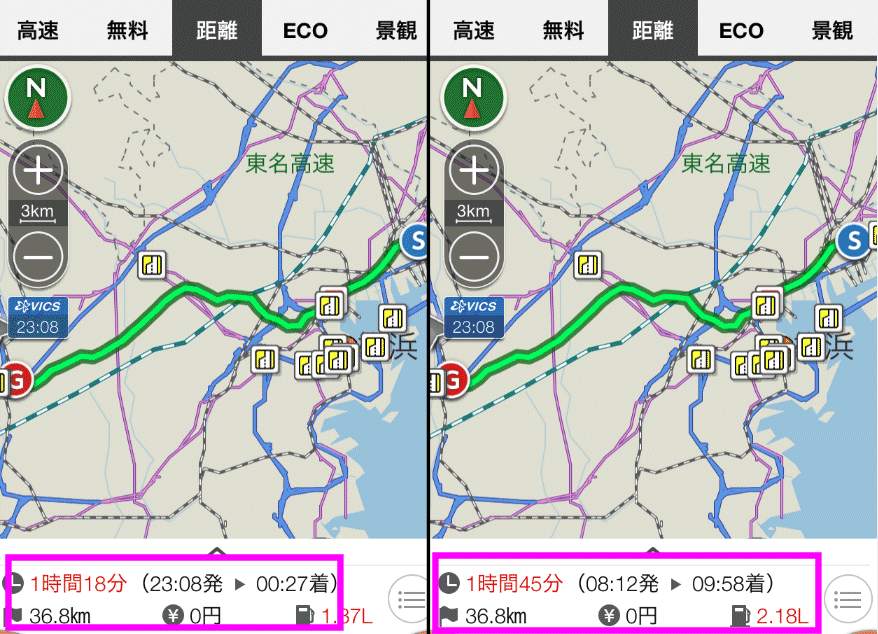 さて、「au助手席ナビ」のもう一つ優れた点を発見しました。
さて、「au助手席ナビ」のもう一つ優れた点を発見しました。
同じコース(36.8km)を走った場合でも、出発時間によってかかる時間が違ってくるのです。
左側は出発時間を夜中の23時08分にした場合。
右側は出発時間を朝の8時12分にした場合。
どちらも同じルートなのですが、8時の方は渋滞を考慮してか、到着時間が1時間45分と、23時の1時間18分に比べ、約30分も多く計算されていました。
ナビタイムなどでは渋滞でも、経過時間はかわらない表示なので、au助手席ナビは割りと到着時間が正確かもしれません。
まとめ
数あるカーナビアプリの中では、検索が比較的しやすく、スタート地点、ゴール地点、そして経由地などの指定も割りと指定しやすく、いろいろな場所に行く人や、仕事などで不特定多数の場所に行く人には、比較的向いたアプリかと思います。
また、マニアックな道より大きい道路を優先するような傾向があるため、免許をとりたてのユーザー向けかもしれません。
アプリ自体は無料ですが、実際にルート案内をするには有料契約が必要ですが、約1ヶ月単位ごとの契約なので、使う時だけ契約できる、という点も使いやすいかもしれません。
ただ、ルート検索の賢さはあまりいい方ではなく、学習機能などもないので、玄人向けやプロのドライバーにはあまり向いていないかもしれません。
関連ページ
- カーナビの比較
- googleマップのナビ
- iPhoneのiOS地図のナビ
- ナビタイムのレビュー
- いつもNAVIのレビュー
- MapFanのレビュー
カテゴリー
- iPhone
- モバイル・携帯
- Mac
同じカテゴリーの記事
- 電子コンパス
- googleマップでカーナビ
- Y!地図 Yahoo!地図
- MapFan があればカーナビは不要か?
- googleマップがiPhoneで復活
- 友達を探すの使い方
- iOSのマップが改善された
- iPhoneの音楽を車で聴く方法
- カーナビアプリに自宅を登録設定するには
- NAVITIMEのカーナビタイムが秀逸
- au助手席ナビを使ってみた
- スマホのカーナビアプリはトンネルでも動作するか
- Yahoo!カーナビを使ってみた
- ナビタイムを解約するには
- Googleマップにお気に入りの地点を登録する方法
- CarPlayとは?iPhoneとカーナビを接続
- カーナビアプリで高速を使わない設定にするには
- iPhoneのLook Aroundの使い方
![]() 2014/04/26 22:39
|
2014/04/26 22:39
| ![]() |
| ![]() |
| ![]()
Copyright (c) iPhone入門 All Rights Reserved.